жӮЁеҘҪпјҢзҷ»еҪ•еҗҺжүҚиғҪдёӢи®ўеҚ•е“ҰпјҒ
иҝҷзҜҮвҖңжҖҺд№ҲдҪҝз”ЁJSе®һзҺ°дёүзә§иҒ”еҠЁиҸңеҚ•вҖқж–Үз« зҡ„зҹҘиҜҶзӮ№еӨ§йғЁеҲҶдәәйғҪдёҚеӨӘзҗҶи§ЈпјҢжүҖд»Ҙе°Ҹзј–з»ҷеӨ§е®¶жҖ»з»“дәҶд»ҘдёӢеҶ…е®№пјҢеҶ…е®№иҜҰз»ҶпјҢжӯҘйӘӨжё…жҷ°пјҢе…·жңүдёҖе®ҡзҡ„еҖҹйүҙд»·еҖјпјҢеёҢжңӣеӨ§е®¶йҳ…иҜ»е®ҢиҝҷзҜҮж–Үз« иғҪжңүжүҖ收иҺ·пјҢдёӢйқўжҲ‘们дёҖиө·жқҘзңӢзңӢиҝҷзҜҮвҖңжҖҺд№ҲдҪҝз”ЁJSе®һзҺ°дёүзә§иҒ”еҠЁиҸңеҚ•вҖқж–Үз« еҗ§гҖӮ
жҖқи·ҜпјҡжҜҸдёҖдёӘдёӢжӢүиҸңеҚ•дҪңдёәдёҖдёӘ组件пјҢеҸҜд»ҘжҺҘ收дёҖз»„ж•°жҚ®пјҢж №жҚ®ж•°жҚ®еҶ…е®№дёҚеҗҢз”ҹжҲҗдёҚеҗҢзҡ„иҸңеҚ•йҖүйЎ№гҖӮдёүзә§д№Ӣй—ҙзҡ„е…іиҒ”йҖҡиҝҮдәӢ件жҠӣеҸ‘жқҘе®һзҺ°гҖӮж•°жҚ®д»ҺеҗҺеҸ°иҺ·еҸ–гҖӮ
еҪ“зӮ№еҮ»зңҒд»ҪиҸңеҚ•йҖүжӢ©йҷ•иҘҝж—¶пјҢиҸңеҚ•з»„件дјҡйҖҡиҝҮдәӢ件жҠӣеҸ‘жҠҠеҪ“еүҚзҡ„зңҒд»ҪжҠӣеҸ‘еҮәжқҘгҖӮеҫ—зҹҘзңҒд»Ҫд№ӢеҗҺе°ұеҸҜд»Ҙд»ҺеҗҺеҸ°иҺ·еҸ–зңҒд»ҪдёӢйқўзҡ„еҹҺеёӮж•°жҚ®гҖӮдҫқж¬Ўзұ»жҺЁгҖӮ
е®һзҺ°ж•Ҳжһңпјҡ
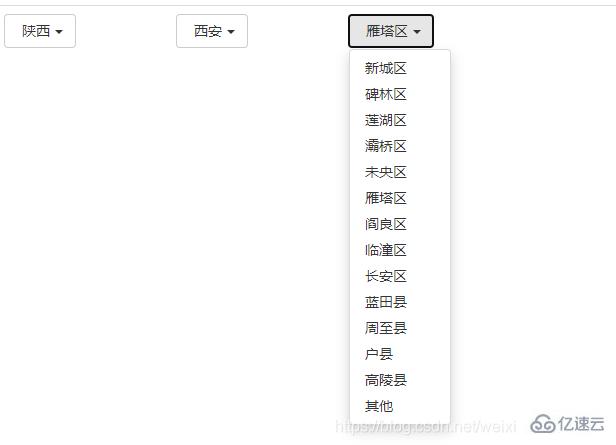
## URL:http://10.9.72.245:4010
## Method: "GET"
## ж•°жҚ®ж јејҸпјҡ
иҜ·жұӮпјҡQueryString
е“Қеә”пјҡJSON
1гҖҒhttp://10.9.72.245:4010/getProvince
2гҖҒhttp://10.9.72.245:4010/getCity
3гҖҒhttp://10.9.72.245:4010/getCounty
жҺҘеҸЈеҗҚпјҡ/getProvince
иҜ·жұӮпјҡж— еҸӮж•°
е“Қеә”пјҡ{"province":["еҢ—дә¬","еӨ©жҙҘ","жІіеҢ—",...]}
жҺҘеҸЈеҗҚпјҡ/getCity
иҜ·жұӮпјҡ?province="жІіеҢ—"
е“Қеә”пјҡ{"city":["зҹіе®¶еә„", "е”җеұұ", "з§ҰзҡҮеІӣ",...]}
жҺҘеҸЈеҗҚпјҡ/getCounty
иҜ·жұӮпјҡ?city="зҹіе®¶еә„"
е“Қеә”пјҡ{"county":["й•ҝе®үеҢә", "жЎҘдёңеҢә", "жЎҘиҘҝеҢә",...]}
<!DOCTYPE html>
<html>
<head>
<meta charset="UTF-8">
<meta name="viewport" content="width=device-width, initial-scale=1.0">
<title>Document</title>
</head>
<body>
<script type="module">
import QueryString from './js/QueryString.js';
import DropDownMemu from './js/DropDownMemu.js';
let cityInfo = {};
init();
function init(){
ajax("http://10.9.72.245:4010","getProvince").then(succeseFunction).catch(failFunction);
}
// ajaxйҖҡдҝЎжҲҗеҠҹеҗҺжү§иЎҢпјҡ
function succeseFunction(_data){
let data = JSON.parse(_data);
let key = Object.keys(data)[0];
data = Object.values(data)[0];
if(DropDownMemu.Obj[key]){
DropDownMemu.Obj[key].list = data;
DropDownMemu.Obj[key].name = data[0];
}else{
let memu = new DropDownMemu(key);
memu.addEventListener("change",changeHandler);
memu.list = data;
memu.name =data[0];
memu.appendTo("body");
cityInfo[key] = data[0];
}
}
// еҪ“иҸңеҚ•жҳҫзӨәеҶ…е®№ж”№еҸҳж—¶жҺҘ收еҲ°иҸңеҚ•жҠӣеҸ‘еҮәзҡ„дәӢ件并иҺ·еҸ–дәӢ件дёӯжҗәеёҰзҡ„дҝЎжҒҜдҫӢеҰӮ{"province":"йҷ•иҘҝ"}жҲ–иҖ…{"city":"иҘҝе®ү"}
function changeHandler(e){
let key = e.currentTarget.label;
cityInfo[key] = e.data[key];
let interfaceName;
if(e.data.province){
interfaceName = "getCity";
}else if(e.data.city){
interfaceName = "getCounty";
}else{
return
}
ajax("http://10.9.72.245:4010",interfaceName,cityInfo).then(succeseFunction).catch(failFunction);
}
/*
ajaxйҖҡдҝЎпјҡ
еҸӮж•°еҲ—иЎЁпјҡ
url: еҗҺеҸ°жңҚеҠЎең°еқҖ
interfaceTypeпјҡжҺҘеҸЈзұ»еһӢпјҢеҰӮ "getProvince"
data:дј иҫ“зҡ„ж•°жҚ®,дҫӢеҰӮ:{"province":"йҷ•иҘҝ"}
йҖҡдҝЎзұ»еһӢtype:й»ҳи®Ө"GET"иҜ·жұӮ
жҳҜеҗҰд»Ҙjsonж јејҸеҸ‘йҖҒж•°жҚ®пјҡй»ҳи®Өдёәfalse
*/
function ajax(url,interfaceType,data,type="get",json=false){
type = type.toUpperCase();
let o = type==="GET"? null : data;
if(data) data = json? JSON.stringify(data) : QueryString.stringify(data);
else data = "";
return new Promise(function(resolve,reject){
let xhr = new XMLHttpRequest();
xhr.open(type,url + "/" + interfaceType + (type==="GET"? "?"+data : ""));
xhr.send(o);
xhr.onreadystatechange = function(){
if(xhr.readyState===4 && xhr.status===200){
resolve(xhr.response);
}else if(xhr.readyState===4){
resolve(xhr.status);
}
}
xhr.onerror= function(){
reject(xhr.response);
}
})
}
// ajaxйҖҡдҝЎеӨұиҙҘж—¶жү§иЎҢ
function failFunction(_err){
console.log(_err);
}
</script>
</body>
</html>import Component from "./Component.js";
export default class DropDownMemu extends Component {
_list; // еҪ“еүҚдёӢжӢүиҸңеҚ•зҡ„еҸҜйҖүйЎ№гҖӮ
_name; // еҪ“еүҚйҖүжӢ©жҳҫзӨәзҡ„еҗҚеӯ—дҫӢеҰӮпјҡ "еҢ—дә¬"
label; // еҪ“еүҚдёӢжӢүиҸңеҚ•зҡ„ж ҮзӯҫпјҢprovince city county
spanLabel; // ж Үзӯҫе®№еҷЁ
spanCaret; // дёүи§’еҪў
ul; // дёӢжӢүйҖүйЎ№е®№еҷЁ
bool=false; // жҺ§еҲ¶йј ж ҮдәӢ件пјҢиҒҡз„ҰзҠ¶жҖҒжҲ–жӯЈеңЁйҖүжӢ©ж—¶пјҢдёҚи§ҰеҸ‘йј ж ҮеҲ’е…Ҙж»‘еҮәж•ҲжһңгҖӮ
// ж №жҚ®дёҚеҗҢзҡ„зҠ¶жҖҒи®ҫзҪ®дёӢжӢүиҸңеҚ•зҡ„ж ·ејҸгҖӮ
static DROPDOWN = Symbol();
static DEFAULT = Symbol();
// йқҷжҖҒе…ЁеұҖеҸҳйҮҸ жҜҸеҲӣе»әдёҖдёӘдёӢжӢүиҸңеҚ•пјҢйғҪеӯҳеӮЁеҲ°иҝҷдёӘеҜ№иұЎдёӯпјҢе…ЁеұҖз®ЎзҗҶеҲӣе»әзҡ„жҜҸдёҖдёӘдёӢжӢүиҸңеҚ•гҖӮ
static Obj = {};
constructor(_label) {
super("p");
this.label = _label;
// еҲӣе»әHTMLз»“жһ„
this.render();
// и®ҫзҪ®ж ·ејҸ
this.setStyle();
// йј ж Үж»‘е…Ҙж»‘еҮәзӮ№еҮ»пјҢиҒҡз„ҰеӨұз„ҰпјҢзӮ№еҮ»дәӢ件
this.elem.addEventListener("focusin", e =>this.mouseHandler(e));
this.elem.addEventListener("focusout", e =>this.mouseHandler(e));
this.elem.addEventListener("mouseenter", e=>this.mouseHandler(e));
this.elem.addEventListener("mouseleave", e=>this.mouseHandler(e));
this.elem.addEventListener("click", e => this.mouseHandler(e));
}
mouseHandler(e){
switch(e.type){
case "mouseenter":
if(this.bool) return
this.elem.style.backgroundColor = "#e6e6e6";
break;
case "mouseleave":
if(this.bool) return
this.elem.style.backgroundColor = "#fff";
break;
case "focusin":
this.setState(DropDownMemu.DROPDOWN);
this.bool = true;
break;
case "focusout":
this.setState(DropDownMemu.DEFAULT);
this.bool = false;
case "click" :
if(e.target.constructor !== HTMLLIElement) return
this._name = e.target.textContent;
// еҪ“зӮ№еҮ»ж—¶дҝ®ж”№еҪ“еүҚжҳҫзӨәзҡ„еҶ…е®№пјҢйҮҚи®ҫж ·ејҸпјҢ并жҠӣеҸ‘дәӢ件е‘ҠзҹҘеӨ–йғЁеҪ“еүҚзҡ„еҶ…е®№гҖӮ
this.setContent();
let evt = new FocusEvent("focusout");
this.elem.dispatchEvent(evt);
}
}
set name(_name){
this._name = _name;
this.setContent();
}
get name(){
return this._name;
}
set list(_list){
this._list = _list;
this.ul.innerHTML = "";
this.ul.appendChild(this.createLi());
}
// дҝ®ж”№иҸңеҚ•еҪ“еүҚжҳҫзӨәзҡ„еҶ…容并并жҠӣеҸ‘ж•°жҚ®
setContent(_name){
this._name = _name || this._name;
this.spanLabel.textContent = this._name;
let evt = new MouseEvent("change");
if(!evt.data) evt.data = {}
evt.data[this.label] = this._name;
this.dispatchEvent(evt);
}
// ж №жҚ®жҢҮе®ҡзҡ„listеҲӣе»әдёӢжӢүиҸңеҚ•йҖүйЎ№гҖӮ
createLi(_list){
this._list = _list || this._list;
let elem = document.createDocumentFragment();
this._list.forEach((item, index) => {
let li = document.createElement("li");
li.textContent = item;
Object.assign(li.style, {
lineHeight:"26px",
padding:"0 15px",
})
elem.appendChild(li);
})
return elem;
}
setState(type){
switch(type){
case DropDownMemu.DROPDOWN:
this.elem.style.backgroundColor = "#e6e6e6";
this.ul.style.display = "block";
break;
case DropDownMemu.DEFAULT:
this.elem.style.backgroundColor = "#fff";
this.ul.style.display = "none";
break;
}
}
appendTo(parent){
super.appendTo(parent);
DropDownMemu.Obj[this.label] = this;
}
render() {
this.elem.setAttribute("tabIndex",1);
this.spanLabel = document.createElement("span");
this.spanCaret = document.createElement("span");
this.ul = document.createElement("ul");
this.elem.appendChild(this.ul);
this.spanLabel.textContent = this._name;
this.elem.appendChild(this.spanLabel);
this.elem.appendChild(this.spanCaret);
}
setStyle() {
Object.assign(this.elem.style, {
float: "left",
minHeight: "20px",
minWidht: "80px",
color: "#333",
fontWeight: "normal",
textAlign: "center",
whiteSpace: "nowrap",
verticalAlign: "middle",
cursor: "pointer",
border: "1px solid #ccc",
borderRadius: "4px",
backgroundColor: "#fff",
padding: "6px 12px",
fontSize: "14px",
userSelect: "none",
marginRight: "100px",
position:"relative",
});
Object.assign(this.spanLabel.style, {
float: "left",
padding: "0 5px"
})
Object.assign(this.spanCaret.style, {
display: "inline-block",
verticalAlign: "middle",
borderTop: "4px dashed",
borderRight: "4px solid transparent",
borderLeft: "4px solid transparent",
})
Object.assign(this.ul.style, {
listStyle: "none",
position: "absolute",
top: "100%",
left: "0",
zIndex: "1000",
minWidth: "100px",
padding: "5px 0px",
margin: "2px 0 0",
fontSize: "14px",
textAlign: "left",
backgroundColor: "#fff",
border: "1px solid rgba(0, 0, 0, 0.15)",
borderRadius: "4px",
boxShadow: "0 6px 12px rgba(0, 0, 0, 0.175)",
display: "none",
})
}
}export default class Component extends EventTarget{
elem;
constructor(_type){
super();
this.elem = this.createElem(_type);
}
createElem(_type){
let elem = document.createElement(_type);
return elem;
}
appendTo(parent){
if(typeof parent==="string") parent = document.querySelector(parent);
parent.appendChild(this.elem);
}
}let http = require("http");
let querystring = require("querystring");
let data,
req,
res;
// иҜ»еҸ–жүҖжңүеҹҺеёӮж•°жҚ®е№¶и§ЈжһҗдёәеҜ№иұЎпјҢеҗҢжӯҘиҜ»еҸ–гҖӮ
let fs = require("fs");
let allCityInfo = JSON.parse(fs.readFileSync('./city.json'));
let server = http.createServer(listenerHandler);
server.listen(4010,"10.9.72.245",listenerDoneHandler);
function listenerHandler(_req,_res){
req = _req;
res = _res;
res.writeHead(200,{
"content-type":"text/html;charset=utf-8",
"Access-Control-Allow-Origin":"*",
"Access-Control-Allow-Headers":"*",
});
data="";
req.on("data",function(_data){
data=_data;
})
req.on("end",receiveHandler);
}
function receiveHandler(){
// console.log(allCityInfo);
// ж №жҚ®иҜ·жұӮеӨҙзҡ„urlи§ЈжһҗжҺҘеҸЈзұ»еһӢ
let type = req.url.trim().split("?")[0].replace(/\//g,"");
console.log(type);
// ж №жҚ®иҜ·жұӮеӨҙзҡ„urlи§Јжһҗдј е…Ҙзҡ„еҸӮж•°
if(req.method.toUpperCase()==="GET"){
if(req.url.includes("favicon.ico")) return res.end();
else data = req.url.includes("?") ? req.url.split("?")[1] : "";
}
try{
data = JSON.parse(data);
}catch{
data = querystring.parse(data);
}
console.log(data);
// ж №жҚ®жҺҘеҸЈзұ»еһӢжҹҘжүҫж•°жҚ®гҖӮ
let list = {};
switch(type){
case "getProvince":
list.province = Object.keys(allCityInfo);
break;
case "getCity" :
list.city = Object.keys(allCityInfo[data.province]);
break;
case "getCounty":
list.county = allCityInfo[data.province][data.city];
break;
}
console.log(list);
res.write(JSON.stringify(list));
res.end()
}
function listenerDoneHandler(){
console.log("ејҖеҗҜжңҚеҠЎжҲҗеҠҹ");
}{
"еҢ—дә¬": {
"еҢ—дә¬": ["дёңеҹҺеҢә", "иҘҝеҹҺеҢә", "еҙҮж–ҮеҢә", "е®ЈжӯҰеҢә", "жңқйҳіеҢә", "дё°еҸ°еҢә", "зҹіжҷҜеұұеҢә", "жө·ж·ҖеҢә", "й—ЁеӨҙжІҹеҢә", "жҲҝеұұеҢә", "йҖҡе·һеҢә", "йЎәд№үеҢә", "жҳҢе№іеҢә", "еӨ§е…ҙеҢә", "е№іи°·еҢә", "жҖҖжҹ”еҢә", "еҜҶдә‘еҺҝ", "延еәҶеҺҝ", "е…¶д»–"]
},
"еӨ©жҙҘ": {
"еӨ©жҙҘ": ["е’Ңе№іеҢә", "жІідёңеҢә", "жІіиҘҝеҢә", "еҚ—ејҖеҢә", "жІіеҢ—еҢә", "зәўжҢўеҢә", "ж»Ёжө·ж–°еҢә", "дёңдёҪеҢә", "иҘҝйқ’еҢә", "жҙҘеҚ—еҢә", "еҢ—иҫ°еҢә", "е®ҒжІіеҢә", "жӯҰжё…еҢә", "йқҷжө·еҺҝ", "е®қеқ»еҢә", "и“ҹеҺҝ", "еЎҳжІҪеҢә", "жұүжІҪеҢә", "еӨ§жёҜеҢә", "е®қеқ»еҢә", "е…¶д»–"]
},
}
д»ҘдёҠе°ұжҳҜе…ідәҺвҖңжҖҺд№ҲдҪҝз”ЁJSе®һзҺ°дёүзә§иҒ”еҠЁиҸңеҚ•вҖқиҝҷзҜҮж–Үз« зҡ„еҶ…е®№пјҢзӣёдҝЎеӨ§е®¶йғҪжңүдәҶдёҖе®ҡзҡ„дәҶи§ЈпјҢеёҢжңӣе°Ҹзј–еҲҶдә«зҡ„еҶ…е®№еҜ№еӨ§е®¶жңүеё®еҠ©пјҢиӢҘжғідәҶи§ЈжӣҙеӨҡзӣёе…ізҡ„зҹҘиҜҶеҶ…е®№пјҢиҜ·е…іжіЁдәҝйҖҹдә‘иЎҢдёҡиө„и®Ҝйў‘йҒ“гҖӮ
е…ҚиҙЈеЈ°жҳҺпјҡжң¬з«ҷеҸ‘еёғзҡ„еҶ…е®№пјҲеӣҫзүҮгҖҒи§Ҷйў‘е’Ңж–Үеӯ—пјүд»ҘеҺҹеҲӣгҖҒиҪ¬иҪҪе’ҢеҲҶдә«дёәдё»пјҢж–Үз« и§ӮзӮ№дёҚд»ЈиЎЁжң¬зҪ‘з«ҷз«ӢеңәпјҢеҰӮжһңж¶үеҸҠдҫөжқғиҜ·иҒ”зі»з«ҷй•ҝйӮ®з®ұпјҡis@yisu.comиҝӣиЎҢдёҫжҠҘпјҢ并жҸҗдҫӣзӣёе…іиҜҒжҚ®пјҢдёҖз»ҸжҹҘе®һпјҢе°Ҷз«ӢеҲ»еҲ йҷӨж¶үе«ҢдҫөжқғеҶ…е®№гҖӮ
жӮЁеҘҪпјҢзҷ»еҪ•еҗҺжүҚиғҪдёӢи®ўеҚ•е“ҰпјҒ